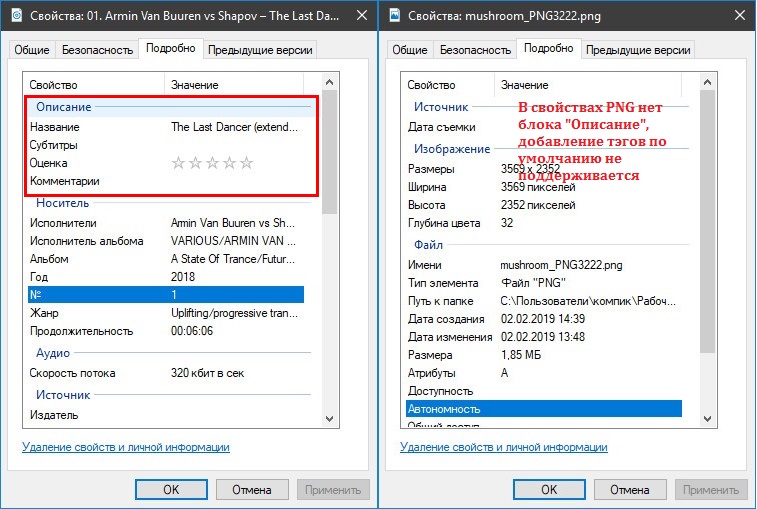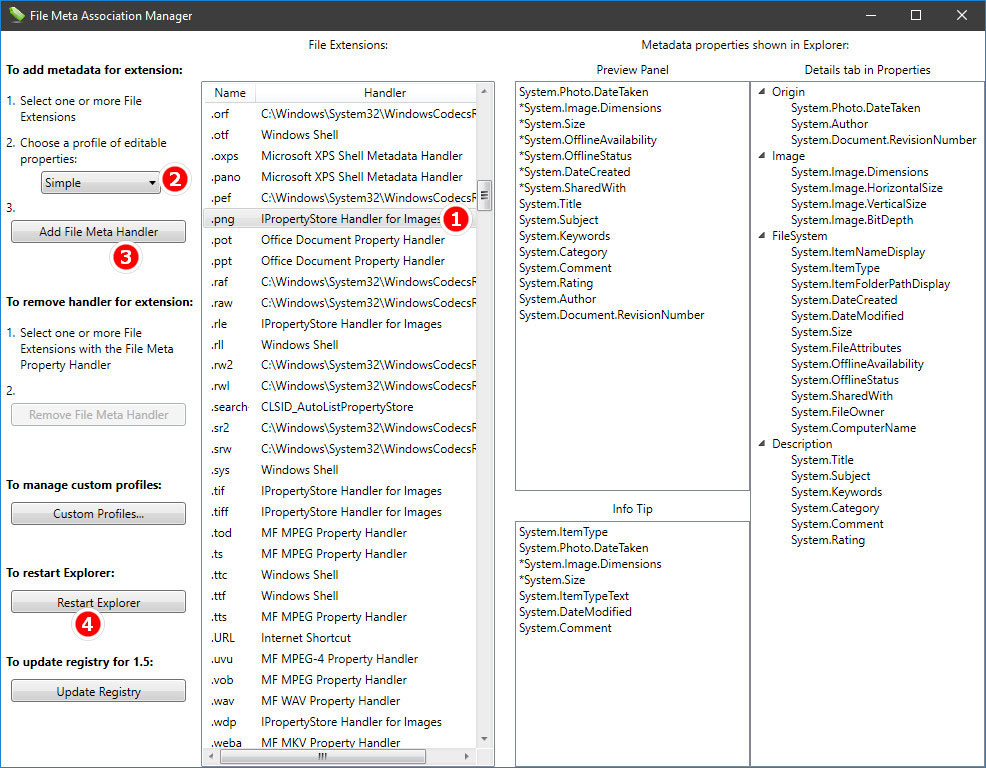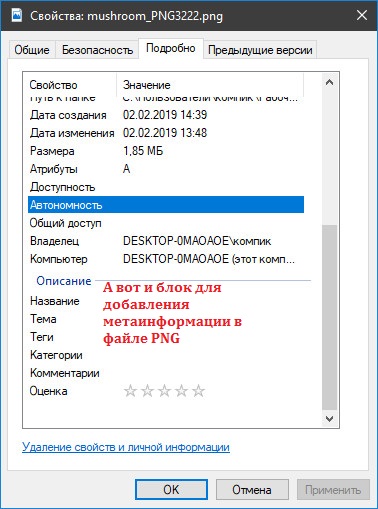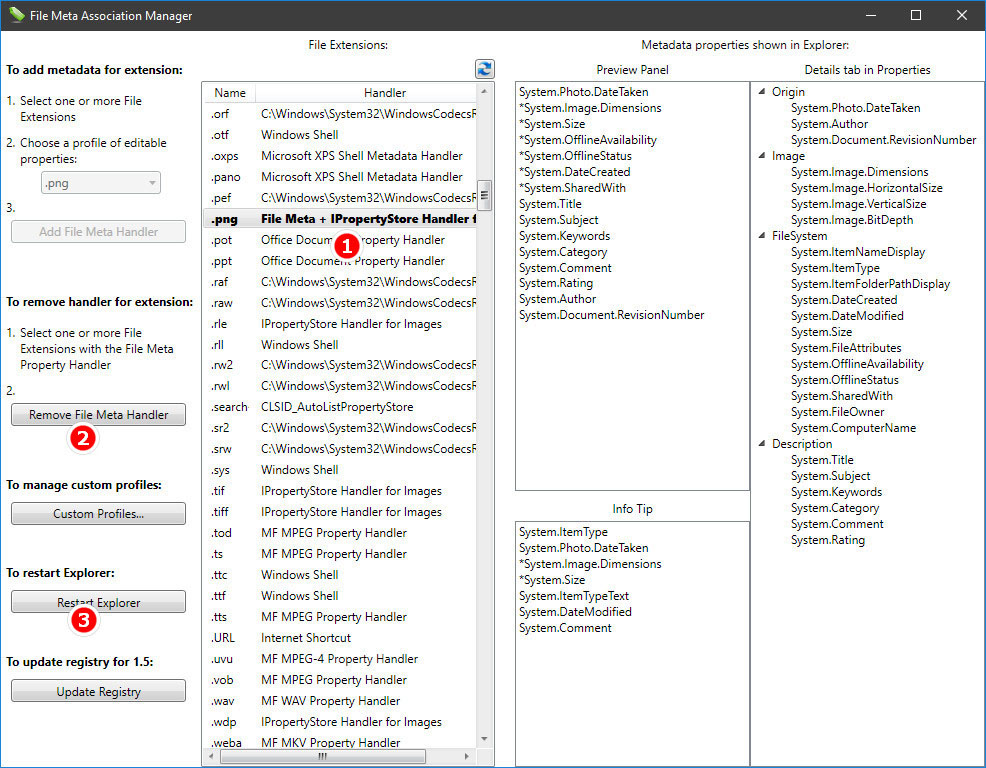- Как пометить файлы в Windows 10
- Добавляйте теги к файлам, чтобы упростить их поиск в Windows 10
- Как добавить теги в файл в Windows 10
- Как пометить файлы в окне свойств
- Как пометить файлы на панели сведений
- Поиск файлов с тегами в Windows 10
- Как с помощью FileMeta включить в Windows 10 отображение тегов для неподдерживаемых форматов
- Как добавить теги к фотографиям и документам в Windows 10
- Как добавить теги к файлам в Windows 10
- Пометка других типов файлов — документы Microsoft Office и PDF
- Как пометить файлы в Windows 10 и использовать их для эффективного поиска файлов
- Что такое теги в Windows
- Обновление за апрель 2021 года:
- TAG файлы под Windows 10
- Добавить теги в несколько файлов
- Как искать файлы по тегам
- Какие форматы файлов поддерживаются для тегов
Как пометить файлы в Windows 10
Добавляйте теги к файлам, чтобы упростить их поиск в Windows 10
Если у вас есть тонны файлов, хранящихся в Windows, вы знаете, как трудно найти нужный файл, когда он вам нужен. К счастью, вы можете пометить поддерживаемые файлы в Windows 10 одним или несколькими релевантными ключевыми словами, чтобы упростить их поиск с помощью поиска файлов Windows.
Не все файлы, хранящиеся в Windows, могут быть помечены. Маркировка поддерживается только для изображений, документов и видео. И в некоторых случаях даже некоторые поддерживаемые типы файлов могут не разрешать тегирование.
Как добавить теги в файл в Windows 10
Несмотря на то, что теги файлов в Windows 10 не интуитивно понятны, это не составит труда, пройдя несколько раз. В Windows 10 можно найти и использовать возможности тегов файлов: из окна «Свойства» и из панели сведений о файле.
Как пометить файлы в окне свойств
По умолчанию окно свойств скрыто в Windows 10. Чтобы найти окно свойств и отметить ваши файлы, выполните следующие действия:
Откройте Проводник .
Перейдите к файлу, который вы хотите пометить, и щелкните по нему правой кнопкой мыши.
В появившемся меню выберите Свойства .
В окне Свойства выберите вкладку Подробности .
На вкладке Подробности дважды щелкните строку Теги , чтобы добавить один или несколько тегов, разделяя их точкой с запятой.
Нажмите Enter , когда закончите добавлять теги, чтобы применить их к файлу.
Нажмите Применить , чтобы сохранить изменения.
Нажмите ОК , чтобы закрыть окно свойств.
Вы можете выбрать несколько файлов, чтобы пометить их все одновременно.
Как пометить файлы на панели сведений
По умолчанию панель сведений также скрыта в Windows 10. Для доступа к ней достаточно нескольких щелчков мыши:
Откройте Проводник .
Перейдите и выберите файл , который хотите пометить.
На ленте выберите вкладку Вид .
На Просмотр ленты выберите Панель сведений .
В области сведений нажмите Добавить тег и введите теги, которые вы хотите назначить файлу. Не забудьте разделить теги точкой с запятой.
Когда вы закончите, нажмите Enter или нажмите Сохранить , чтобы назначить теги.
Вы можете выбрать несколько файлов, чтобы назначить им одинаковые теги одновременно.
После того, как вы пометили свои файлы, перемещение их на другой компьютер или внешний жесткий диск, который использует файловую систему, отличную от той, на которой были помечены файлы, может привести к удалению назначенных тегов.
Поиск файлов с тегами в Windows 10
После того, как вы добавили теги в свои файлы, их поиск станет проще (и быстрее), потому что вы можете использовать определенную строку поиска, чтобы найти созданные вами теги. Для поиска файлов с тегами в проводнике файлов используйте панель поиска справа от окна и используйте следующую строку поиска:
Замените ключевое слово на имя тега, который вы пытаетесь найти. Результаты поиска должны возвращать только файлы, которые содержат указанные теги.
Как с помощью FileMeta включить в Windows 10 отображение тегов для неподдерживаемых форматов
Присвоение файлам тэгов является эффективным, но при этом не получившим должного признания способом организации файлов. Операционная система Windows, к примеру, почти не придает тэгам значения, предлагая использовать для поиска имена и расширения. Впрочем, у Windows есть на то основания, ведь далеко не все типы файлов поддерживают добавление тэгов.
Чтобы понять, о чём идет речь, откройте свойства файла MP3 и PNG . Переключившись на вкладку «Подробно», вы не обнаружите в свойствах PNG блока «Описание», тогда как в MP3 такой набор данных имеется.
Если вы собираетесь использовать метаинформацию как один из критериев поиска файлов в Windows, вам нужно будет сначала включить отображение тэгов для неподдерживаемых форматов, воспользовавшись утилитой FileMeta.
Скачайте актуальную версию утилиты подходящей разрядности со странички разработчика, установите и запустите. В списке расширений найдите и выделите то, для которого вы хотите включить отображение тэгов (пусть это будет PNG) , в левой области вызовите выпадающее меню «Choose a profile of editable properties», выберите опцию «Simple» и нажмите кнопку «Add File Meta Handler». Подтвердите действие в всплывающем окошке и перезапустите Проводник нажатием кнопки «Restart Explorer».
Это всё, больше от вас ничего не потребуется.
Если вы теперь откроете свойства того же PNG , то увидите, что на вкладке «Подробно» появился новый блок данных «Описание».
Он может быть вначале, в середине или в конце списка, неважно, главное, что раньше его там не было, а сейчас есть.
Точно таким же путем включается поддержка тегов и для других типов файлов.
Да, если нужно обработать сразу несколько форматов, выделите их по очереди с зажатой клавишей Ctrl .
Отключить поддержку тэгов вы можете в любое время, для этого выберите в FileMeta формат и нажмите кнопку «Remove File Meta Handler».
Как добавить теги к фотографиям и документам в Windows 10
Теги могут помочь упростить поиск и обнаружение релевантной информации в Windows 10. Теги, также известные как метаданные, предоставляют описание структуры или информации в файле. Например, когда вы отмечаете чье-то лицо на Facebook, это метаданные. Даже здесь, в groovyPost, мы используем теги для идентификации наших статей.
Операционные системы, такие как MacOS от Apple, включают теги много лет назад Microsoft впервые включила его в операционную систему Windows Vista. С огромным объемом информации, которую мы храним на наших компьютерах, обеспечение возможности поиска может иметь большое значение для экономии времени и повышения производительности. Итак, мы собираемся взглянуть на то, как вы можете использовать теги для идентификации ваших документов, фотографий и других типов файлов.
Как добавить теги к файлам в Windows 10
По какой-то причине Microsoft, похоже, похоронила данные тегов в Windows 10, особенно по сравнению с предыдущими версиями Windows. Независимо от того, вызвано ли это недостаточным использованием пользователями или переходом к веб-ориентированному интерфейсу, теги кажутся менее заметными, чем в Windows 7 и Windows Vista. Тем не менее, он все еще там. Итак, давайте посмотрим.
Сначала запустите проводник на панели задач или в меню «Пуск», откройте папку «Документы» или место, где вы храните файлы. Перейдите на вкладку «Просмотр», затем переключитесь на панель сведений.
Теперь вы можете заметить что-то другое в том, как Windows 10 позволяет помечать файлы. Не все файлы или форматы файлов в Windows 10 предоставляют возможность пометить их. Например, два изображения ниже одинаковы, но только изображение в формате JPEG позволяет добавлять теги. Итак, об этом вам следует помнить.
После того, как вы определили, можете ли вы пометить файл, вам также необходимо определить, что вы должны использовать для ваших тегов. Теги должны быть описательными, но простыми, чтобы они были эффективными. Так, например, изображение пляжа может содержать такие описания, как местоположение (Рио), дата (1998 год), люди на фотографиях (Мэри, Джон, Сьюзи), событие (карнавал). Не забывайте разделять каждое слово запятой. Это очень поможет при поиске. После ввода тегов нажмите «Сохранить».
Каждый раз при выполнении поискового запроса, ваши результаты будут более точными и быстрыми.
Пометка других типов файлов — документы Microsoft Office и PDF
Как я отмечал ранее, не все форматы файлов допускают тегирование. Некоторые приложения позволяют добавлять теги только из самого приложения.. Возьмем, к примеру, файлы Microsoft Office; это файлы, которые вы, вероятно, захотите пометить, чтобы их было легче найти и ссылаться на них, когда они вам понадобятся.
В Word или других приложениях Office нажмите «Файл»> «Информация». В разделе «Свойства» щелкните поле «Теги», затем введите соответствующие теги.
Файлы PDF не включают возможность добавления тегов, но вы можете решить эту проблему с помощью сторонних решений. Один из лучших, который я нашел, — это File Meta на CodePlex. Если установлены метаданные файлов, в проводнике доступны следующие параметры для файлов любого типа, даже для простых текстовых файлов. И это всего 1,7 МБ.
- Разрешить использование File Meta, если уже установлен обработчик свойств. Существующий обработчик свойств используется для чтения существующих метаданных, но все новые или обновленные значения свойств метаданных записываются в хранилище альтернативных потоков, используемое File Meta.
- существующие свойства Preview Panel и Details используются в качестве отправной точки, к которой могут быть добавлены любые другие требуемые свойства. Перед использованием этой функции я рекомендую прочитать Использование диспетчера сопоставлений файловых мета-ассоциаций, чтобы убедиться, что вы точно понимаете, что произойдет, и как заставить его работать для вас.
- Поддержка настройки свойств, отображаемых в информационном сообщении, отображаемом при наведении указателя мыши на файл в проводнике.
- Обеспечение поддержки возможностей командной строки диспетчера сопоставлений файловых мета.
- Поддержка доступа 32-разрядных приложений к значениям свойств файловых мета-файлов в 64-разрядных системах. Чаще всего поражается приложение Office. Source
После настройки File Meta теги будут включены для других форматов файлов в проводнике, таких как PDF-файлы и текстовые файлы .
После того, как у вас будет установлена хорошая система, теги могут поможет вам найти файлы на вашем компьютере.
Знаете ли вы о тегах в Windows? Если нет, сообщите нам, если вы сочли это полезным для поиска файлов.
Как пометить файлы в Windows 10 и использовать их для эффективного поиска файлов
В то время как Windows 10 интегрировал в систему мощный поиск, особенно с Cortana, который позволяет осуществлять интеллектуальный поиск с помощью фильтров, таких как музыка, изображения, PDF и так далее. Одним из самых недооцененных, но эффективных способов поиска файлов является использование Тэги, Это функция, доступная в Windows очень долгое время, но мало используемая.
В этой статье я расскажу о том, как вы можете использовать теги для быстрого поиска важных для вас файлов и использовать его с окном поиска Cortana, чтобы сделать его еще лучше.
Что такое теги в Windows
Обновление за апрель 2021 года:
Теперь мы рекомендуем использовать этот инструмент для вашей ошибки. Кроме того, этот инструмент исправляет распространенные компьютерные ошибки, защищает вас от потери файлов, вредоносных программ, сбоев оборудования и оптимизирует ваш компьютер для максимальной производительности. Вы можете быстро исправить проблемы с вашим ПК и предотвратить появление других программ с этим программным обеспечением:
- Шаг 1: Скачать PC Repair & Optimizer Tool (Windows 10, 8, 7, XP, Vista — Microsoft Gold Certified).
- Шаг 2: Нажмите «Начать сканирование”, Чтобы найти проблемы реестра Windows, которые могут вызывать проблемы с ПК.
- Шаг 3: Нажмите «Починить все», Чтобы исправить все проблемы.
Это метаданные, которые могут быть связаны с файлами, и они являются частью свойств. Свойства индекса поиска Windows 10, который позволяет искать эти теги.
Зачем использовать ярлыки? Если разные типы файлов попадают в разные категории и проекты и принадлежат разным людям, теги полезны. Вы можете организовать их в разные папки, но когда вы вставите теги, вы увидите их в окне.
TAG файлы под Windows 10
- Выберите файл, щелкните правой кнопкой мыши и откройте Свойства.
- Перейти на вкладку Детали и искать недвижимость Теги
- Выберите пустое пространство рядом с ним, и оно будет преобразовано в текстовое поле.
- Здесь вы можете ввести один или несколько тегов, Если вы хотите добавить несколько тегов, вставьте точка с запятой между каждым тегом.
Если вы используете Microsoft Office, вы можете добавлять теги к файлам Word во время сохранения. Откройте вкладку Document Office> About, и вы увидите свойства.
Вы можете легко добавить теги здесь.
Добавить теги в несколько файлов
- Используйте клавишу CTRL, чтобы выбрать несколько файлов в одном каталоге.
- Щелкните правой кнопкой мыши> Свойства> вкладка Подробности.
- Добавьте ярлыки, как описано выше, затем нажмите OK.
- Все эти теги применяются к этим файлам.
Как искать файлы по тегам
Это была сложная часть, но поиск намного проще. Индексация Windows 10 работает практически мгновенно, и для поиска файлов с добавленными тегами просто введите Cortana Search и перейдите к тегу документа. Cortana предлагает отфильтрованный поиск документов, как только вы нажмете на поле поиска.
Хотя результат поиска довольно быстрый, если у вас есть звуки из файла с похожими тегами, вы должны использовать опцию Filter. Здесь вы можете сузить результаты поиска по типу. Он поддерживает типы файлов, такие как изображения, папки, электронные письма, люди, настройки, видео, приложения и многое другое.
Какие форматы файлов поддерживаются для тегов
Печальная вещь о тегах Windows заключается в том, что они ограничены очень немногими форматами, такими как изображения, документы Office и так далее. Таким образом, если щелкнуть правой кнопкой мыши файл PDF или текстовый файл, параметры добавления тегов не отображаются. Но вы можете использовать File Meta Association Manager включить теги для неподдерживаемых файлов.
СОВЕТ: TagScanner позволяет быстро переименовывать и маркировать музыкальные файлы.